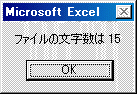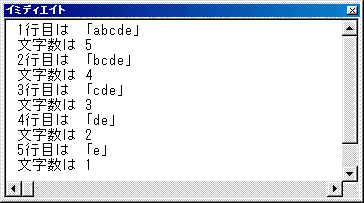解 説
ステップ4と、ほぼ同じですね。
違うのは、メッセージボックス(MsgBox) を、デバッグ画面表示(Debug.Print)にしているところだけです。
デバッグ画面って何? と疑問をお持ちの方がいらっしゃるでしょう。
まず、「バグ(bug)」というのは、プログラム上のミスのことです。
(bug って、虫という意味らしいのです。)
で、「デバッグ(debug)」とは、虫をとること。(スパイ小説だと、盗聴器を取ること。)(^^;
つまり、プログラムのミスを修正することです。
そのために使用する画面を、「デバッグ画面」と言います。
では、「デバッグ画面」を出してみましょう。
VBA のサブルーチン Sub Count5 を作成してください。
そして、Ctrl + G を押してください。これは、Ctrl(コントロールキー)を 押したままで G のキーを軽く1回押すことです。
こんな画面
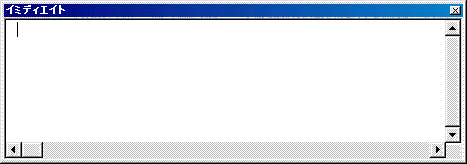
が出て来たでしょうか?
この画面が、デバッグ画面です。 VB では「イミディエイト・ウィンドウ」と呼んでいます。
これからここをいっぱい使いますので、覚えておいてくださいね。
それでは、行ごとの説明ですが、今回はステップ4と違うところだけ説明します。
- 16行目と17行目(いきなり!)は、仕様の 2.の(3)「読み込んだ内容と文字数を、デバッグ画面に表示する。」にあたります。
Debug.Print は、デバッグ画面(イミディエイト・ウィンドウ)に何かを表示させる命令です。 構文は、Debug.Print 表示させたいものです。「表示させたいもの」は、変数でも良いですし、数式(2 + 3 とか)でも良いです。 変数や数式や文字列を混ぜたものでも良いです。
例:Debug.Print moji & "は" & moji_su & "文字"
プログラムの開発中には、コメントとか、こういうデバッグのための記述とかが必要になります。 デバッグのための記述を「デバッグ行」と呼んだりします。